このページでは、タスクシュートにおける「モード」について解説していきます。
モードとは
モードは自分の動作を示すものです。
たとえば「集中モード」や「休憩モード」などが分かりやすいでしょう。他にも「単純作業モード」や「ダラダラモード」なども考えられますね。
モードの大きな役割は、一日の流れを組み立てるときの基準となることです。
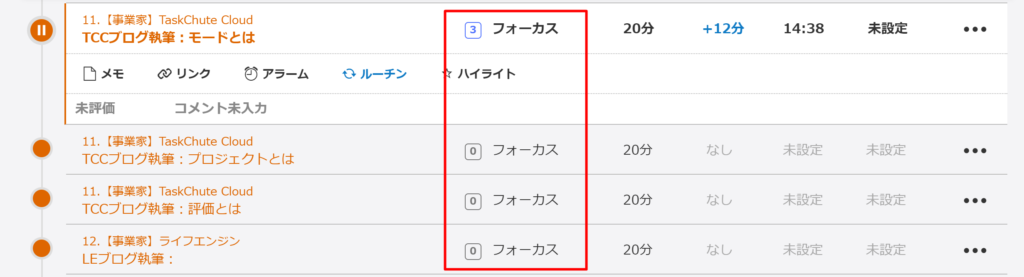
仮に同じモードが続くと、タスク実行時にほころびが生まれる確率が高まるでしょう。
「フォーカスモード」を連続させるのではなく、あいだに「休憩モード」や「単純作業モード」をはさんだほうが気持ちよくタスクをこなしていけるかもしれません。
このように”自分なりの最適なタスクリストの流れ”を作るにあたって、モードは試行錯誤の軸になりえます。
モードの登録の仕方
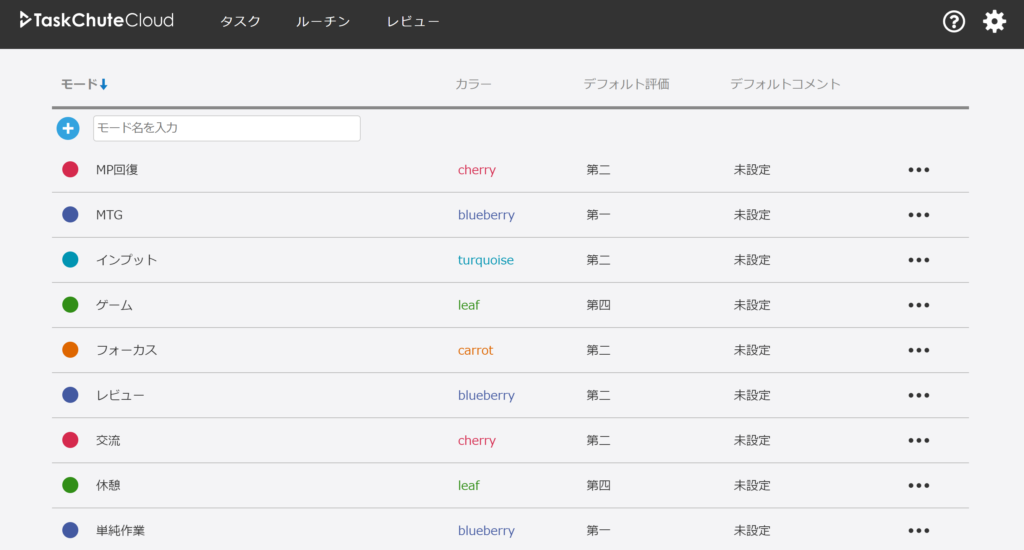
モードを登録・変更・削除したい場合は、モードページから編集することができます。
モードごとにカラーが決まるので、しっくり来るイメージに合わせて設定しましょう。

モードを削除した場合、削除したモードを設定していたタスクには「!無効な値です」と表示されてしまいます。思わぬエラーの原因になるので注意しましょう。
モードの使い方
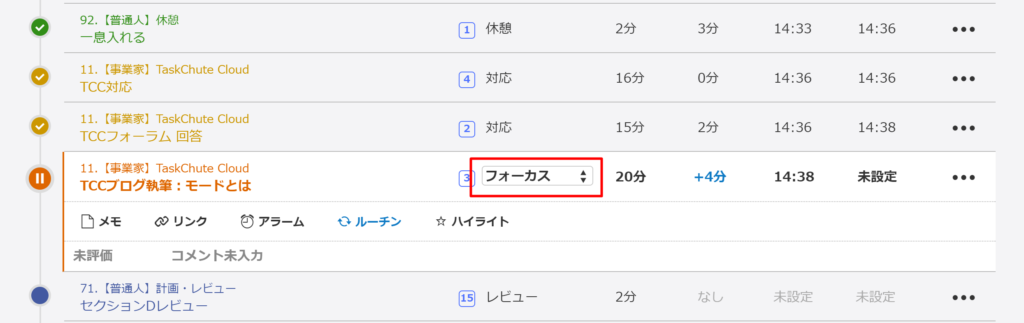
モードはタスクごとに設定することができます。 モードを設定したタスクはカラーが変わります。
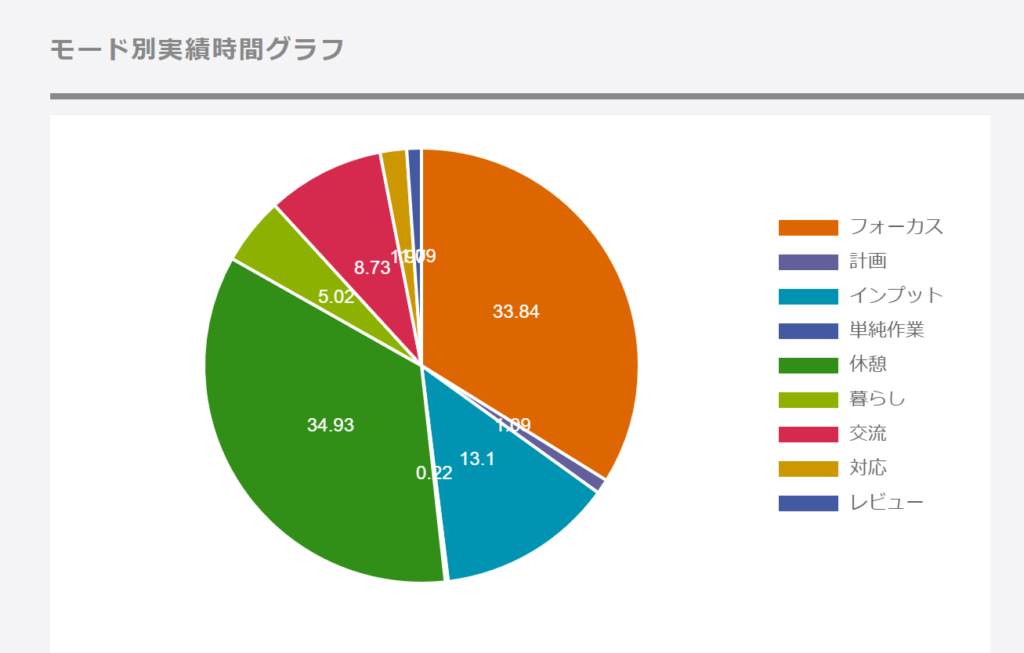
レビュー画面を見ると、モードごとに実績時間の割合が表示されます。
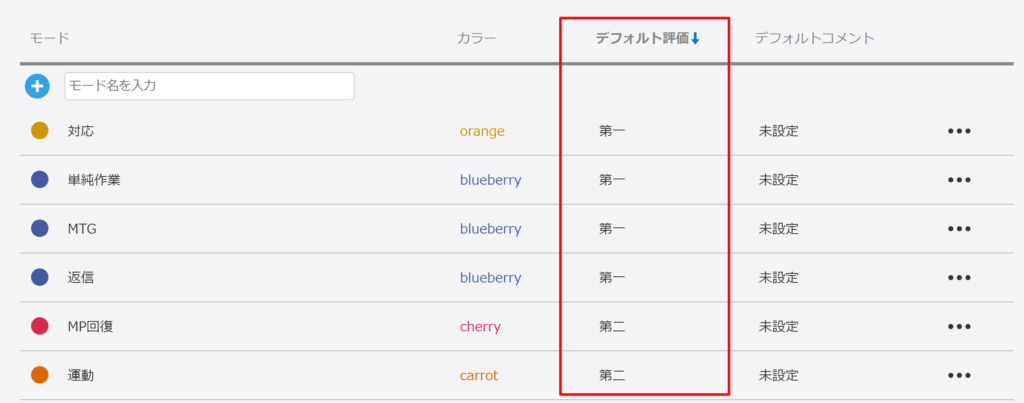
またモードごとにデフォルト評価を設定することができます。
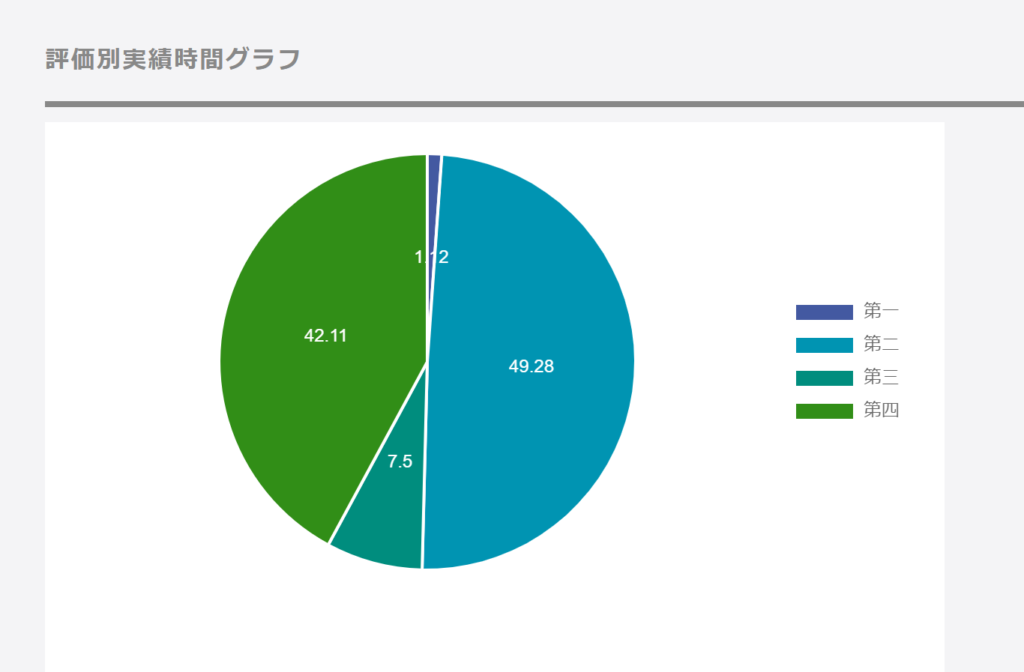
この評価も、全体に対してどのくらい時間を使ったかの割合が円グラフとして表示されます。
モードの利用事例
ここからは他のタスクシュートユーザーが、どのようなモードを設定しているのか見てみましょう。
事例1:筆者の事例
まずは私の事例から紹介させていただきます。

初期設定からあまりいじっていません。
デフォルト評価には、7つの習慣の4つの領域を採用しています。この4つの領域について詳しく知りたい場合は、以下の記事をご覧ください。
参考:7つの習慣の4つの領域を明確に区別するコツ。特に第二領域の見極め方
フォーカスや運動、インプットは第二領域、対応や単純作業は第一領域、といった分け方です。
また似たような作業は、なんとなく同系統の色にしていますが、そこまで深い意味はありません。。自分にしっくり来る色を適当に選んでいます。
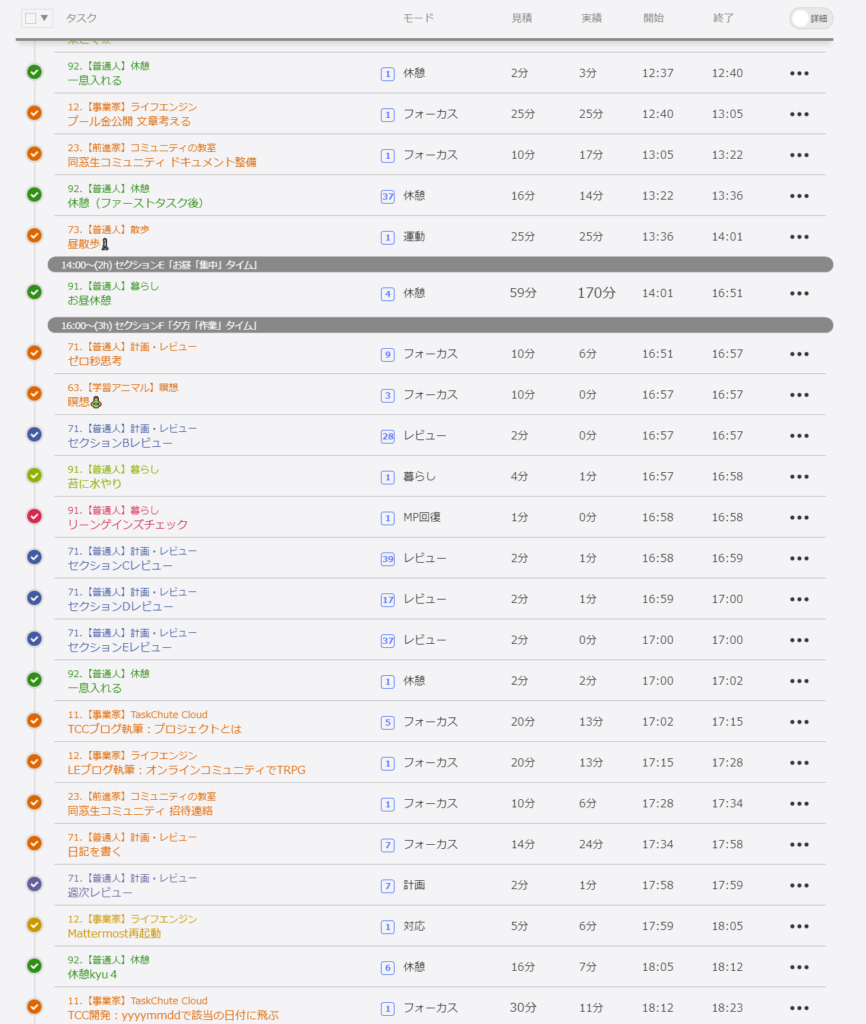
結果としてこんなタスクリストになります。見づらいかと思いますが、ざっくり色分けだけご覧いただけたらと思います。
オレンジのフォーカスがまとまっているのはお仕事を頑張っていたときです。またちょくちょく緑が挟まっていますが、定期的に休憩を挟んでいるからですね。
事例2:ぞのさんの事例
もう1つは、ぞのjpを運営されているぞのさんの事例です。
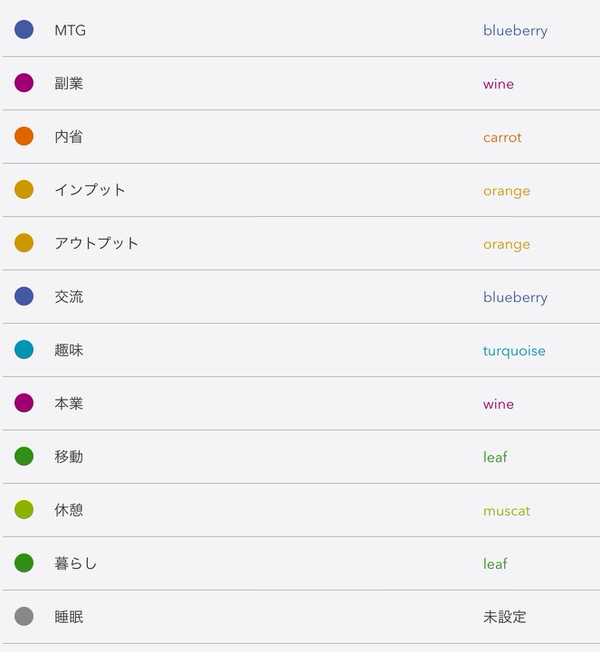
副業と本業がワイン色。インプット・アウトプットはオレンジ。移動・休憩・暮らしは緑系でまとめられていますね。
色で分けることにより、直感的にタスクの性質をイメージできるので、一日のタスクリストを組み立てやすくなります。

